Cómo eliminar las revisiones en un documento de Word
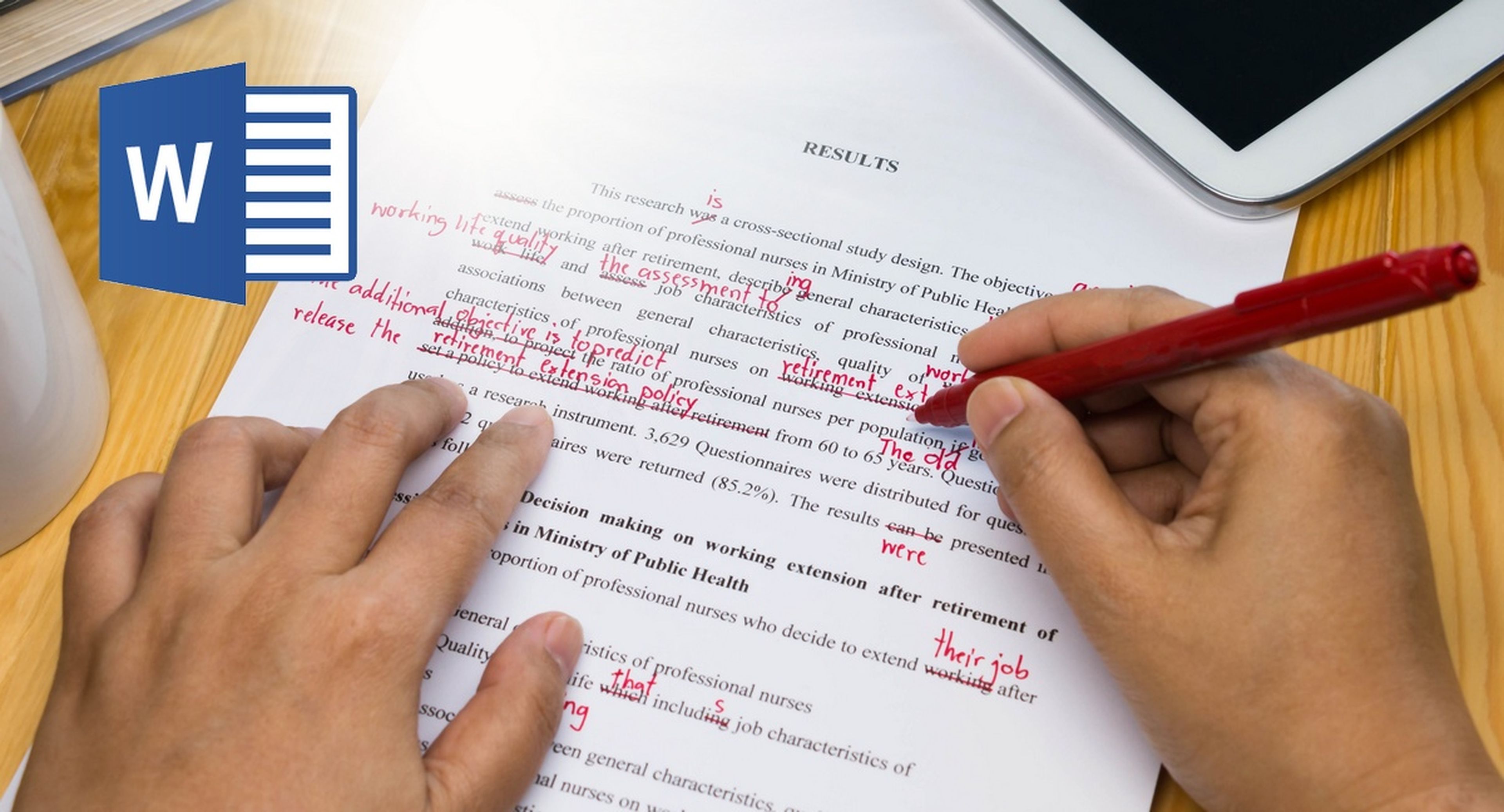
En los documentos compartidos, Word nos ofrece la posibilidad de que los diferentes usuarios añadan revisiones, anotaciones y cambios, que quedan asociados al propio documento.
El usuario principal (en realidad cualquier usuario, salvo que protejas los cambios con contraseña) puede echar un vistazo a estas revisiones y aceptarlas, o rechazarlas.
En este tutorial de Word explicamos cómo eliminar las revisiones en un documento de Word, usando diferentes métodos. Podemos aceptarlas, ocultarlas, o directamente, quitarlas.
Pendrives para compartir documentos a partir de 3€ en Amazon
Pon en marcha Word y abre un documento que tenga revisiones. Si no tienes ninguno, puedes añadirlas tu mismo, de la siguiente forma.
Selecciona un fragmento de texto, pulsa en la pestaña Revisar, y toca el icono Nuevo Comentario. Puedes añadir una explicación de lo que hay que revisar (faltas de ortografía, error, otra opinión diferente, etc.).
Ahora imaginemos que tenemos un documento con varias revisiones de otros usuarios. Podemos hacer varias cosas con ellas. Lo más lógico es revisarlas y aceptar o rechazar cada revisión, de forma individual.

Con el documento abierto, pulsamos en la pestaña Revisar y activamos el icono Control de Cambios. A su lado, en Mostrar revisiones, nos aseguramos que está todo marcado. Justo encima debe aparece la opción Todas las revisiones. Si no está, la seleccionamos:
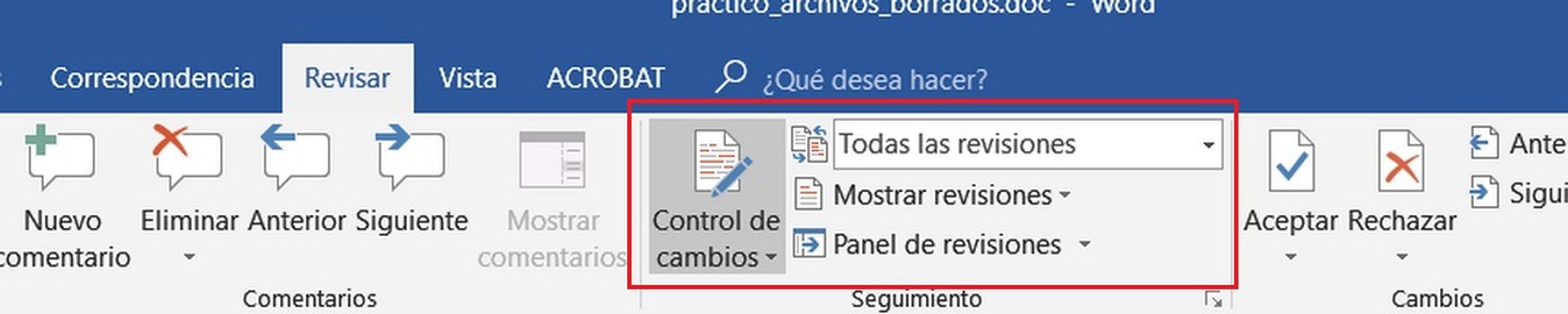
Ahora seleccionamos una revisión del documento, pinchando en ella:
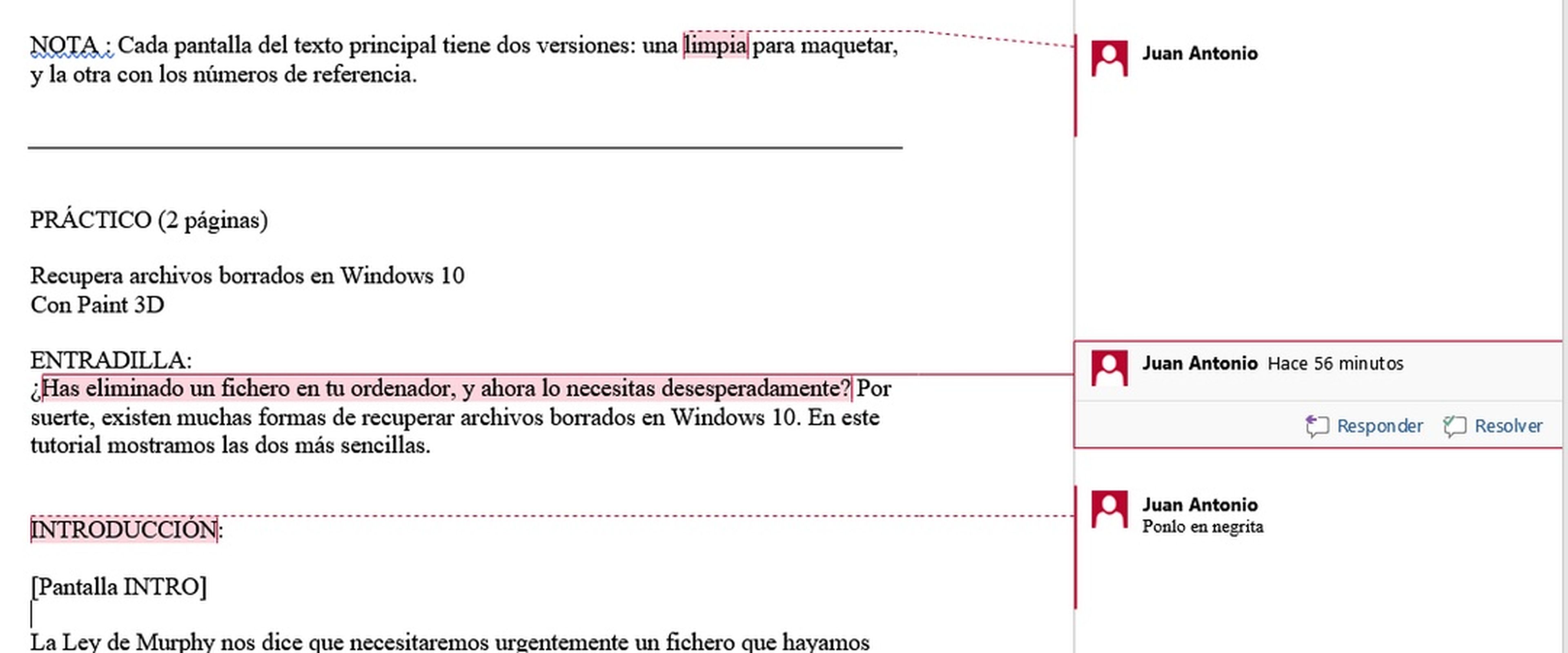
Pulsando en los iconos Aceptar o Rechazar de la cinta de herramientas (siempre dentro de la pestaña Revisar), validamos esa revisión en concreto. Si la aceptamos e incluía un cambio (por ejemplo cambiar el texto a negrita), ese cambio se aplicará automáticamente.
También tenemos la opción de Aceptar todos los cambios o Rechazar todos los cambios al mismo tiempo, pinchando en la flecha bajo los iconos de Aceptar o Rechazar.
Si queremos ocultar las revisiones, tenemos que ir al menú emergente a la derecha del icono Control de Cambios, y seleccionar la opción Sin Revisión. También puedes usar Original, para obtener el documento original antes de ser revisado:
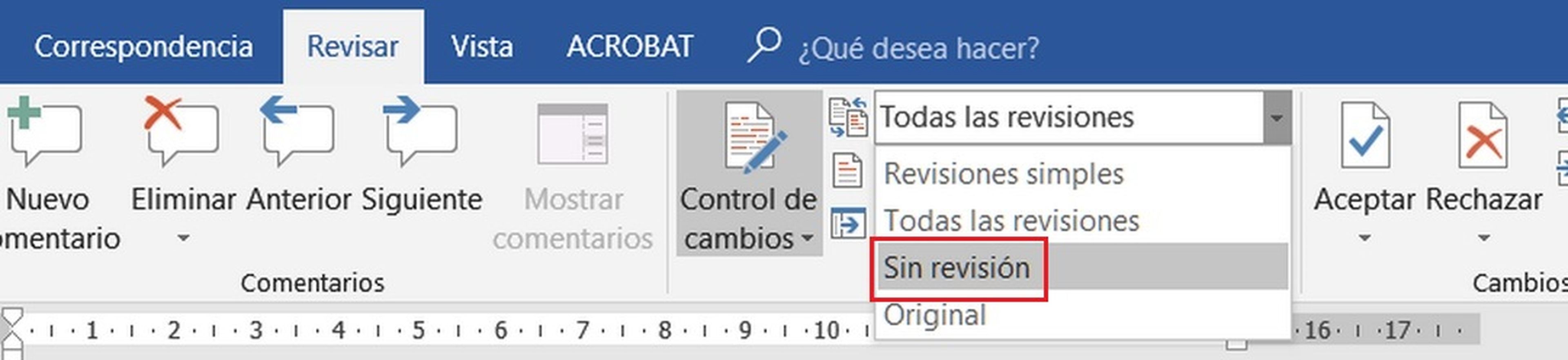
Las anteriores opciones ocultan las revisiones, pero no las eliminan. Para borrarlas definitivamente tenemos que pinchar en una revisión, tocar en la flecha debajo del icono Eliminar, y seleccionar Eliminar todos los comentarios del documento:
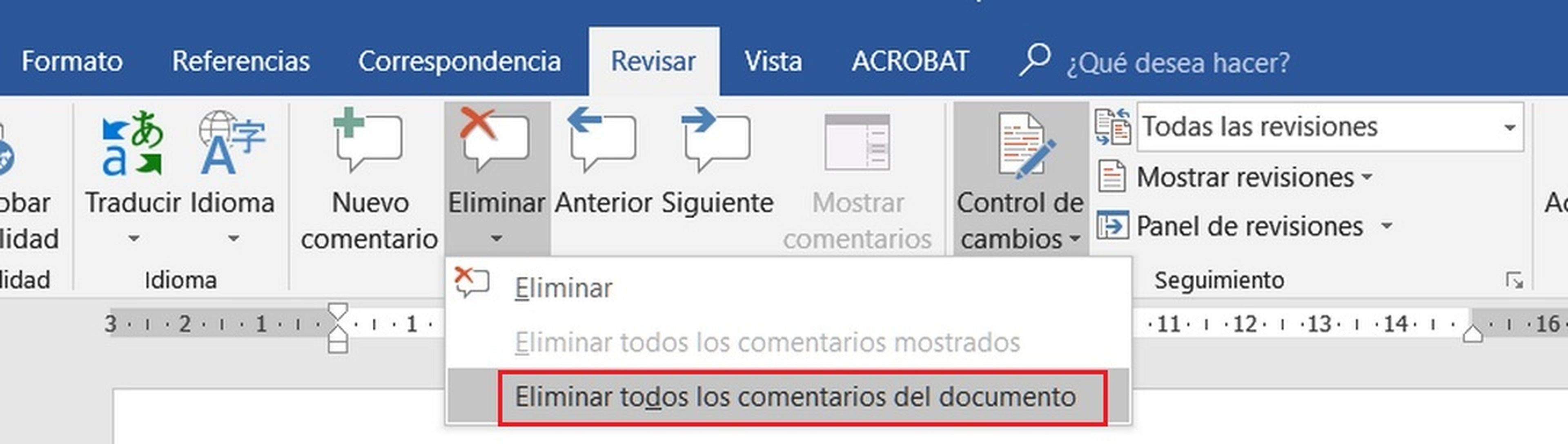
Hemos aprendido a eliminar las revisiones en un documento de Word.
Otros artículos interesantes:
Descubre más sobre Juan Antonio Pascual Estapé, autor/a de este artículo.
Conoce cómo trabajamos en Computerhoy.
